Tlinklogin.net - See on standard aadress, mis asub TP-link ruuteris. Juhtpaneeli seadete sisestamiseks kasutage kasutajanime ja parooli "Admin-admin". Minema isiklik ala tP-Link ruuter Võite oma IP-192,168.0.1 või mõnes mudelis 192.168.1.1. Aga mis siis, kui avate aadress http://tplinklogin.net, ilmneb viga - kuidas seda lahendada? Olgem kokku, kuidas siseneda TP-link ruuterile.
tPLINKLOGIN.NET - Logi sisse Personal Cabinet TP-Link 192.168.01
See juhendamine Ühenduse puhul on universaalne ja sobib iga TP-linkide ruuterite reguleerimiseks - TL-WR740N, TL-WR840N, TL-WR841N jne.
Sõbrad!
Lugege seda oluline teave - Täna sissepääs teie isikliku konto juurde tP-Link ruuter aadressi järgi " tlinklogin.net"Banalihasetuse tõttu enam saadaval - ettevõte unustasin domeeni maksta ja ta läks teistesse kätesse. Veebi liides ruuteri asub nüüd kas "" või IP "192.168.0.1". Sisselogimine ja parool ühendamiseks jäi endine - admin-admin
Alustame, nagu seda nimetatakse, "ahjust" ja üks kõige taskukohaste TP-Link TL-WR741N ruuterid aitavad meid täna.

Pärast seda avab enamik kasutajaid brauseri ja tutvustavad aadressi http://tplinklogin.net ja 50% juhtudest saada vea, et see on võimatu minna.

Kuidas seadistada arvuti sisestada TP-link ruuteri tlinklogin.net administraatori?
Kogu asi on valesti eksponeeritud Windowsi parameetrid Ühendused võrgukaart Arvuti ruuterile. Seetõttu me läheme arvutivõrgu ühendusi võimalusi järgmisel keti: Start - Control Panel - Network ja Interneti hoolduskeskus ja Ühine juurdepääs - Vahetage adapteri seadeid.

Paremklõpsake "Ühendus kohalik võrk"Ja avage" Properties - Interneti-protokolli versioon 4 "

Siin on vaja installida kontrollmärgi "Automaatne kviitung" IP-aadress ja DNS-serverid - Nad annavad neile ruuteri automaatselt. Pöörake tähelepanu viimasele elemendile - juhul, kui mõned DNS on ette nähtud avalikud serveridNäiteks või 4.4.4.4, siis minge "tplinklogin.net" või "tplinkmodem.net" juurde. Teine võimalik variant - Registreeru siin, ta näeb välja nagu "192.168.0.1"

Kui vajate seda, kuidas valida võrguadapter Veidi erinev - teil on vaja klõpsata "Start", valige "Network Connections" ja jätkake "Adapteri seadete" avamist.

Salvestage parameetrid nupuga "OK".
Viga sisselogimine TP-Link - 192.168.o.1 / 192.168.0.L / 192.168.1.1
- Teine väga populaarne viga peitub kasutaja tähelepanematus, mitte puhtalt digitaalse väärtuse asemel "192.168.o.1" aadressiriba asemel "null" tähed "O". Muidugi minna juhtpaneeli vale aadress ei tööta.
- Sama kehtib siis, kui numbriga "1" kirjutage kiri "L"
- Lõpuks ei ole välistatud vaid valesti valitud IP - asemel 192.168.0.1 märkida 192.168.1.1 ja vastupidi
Kuidas minna isiklikule kontole TP-LINK TPLINKLOGIN.NET ruuter admin-administraatori kaudu?

Me kuulume Admin - menüü objekte TP-Link ruuteri konfiguratsiooni jaoks, kuid kõige lihtsam viis alustada " Kiire seaded».

Kõigepealt peate valima teie Interneti-ühenduse tüübi. Toetuma automaatne režiim See ei ole väärt - see on parem leida paberile lepingu Interneti-ühenduse teenuste osutamiseks ja vaata kõiki andmeid, mida vajate ühendamiseks. Minu Internet töötab PPPoE režiimis - ma valin selle.


Järgmisena täpsustage tP-linkide seaded jaoks traadita ühenduse. Esialgses etapis on piisav, et tulla oma nime wiFi-võrgud (SSID) ja parool 8 tähemärgist. Krüpteerimise tüübina valige WPA2-Personal. Ülejäänud saab vaikimisi jätta.

Viimasel sammul taaskäivitame ruuteri.

Need meetmed on piisavad, et minna TP-linkide ruuteri isiklikule kontole veebiliidese kaudu TPLINKLOGIN.NETis või 192.168.0.1 ja konfigureerige see internetiga töötamiseks. Muide, saate ja läbi mobiilirakendus - See on pühendatud eraldi artiklile. Alusta kasutamist ja ülejäänud seadeid saate meisterdada meie blogi teiste artiklite lugemisega.
Edu!
Ruuterid võimaldavad inimestel WiFi-signaali levitada ja vastu võtta. Nad naudivad tõelist populaarsust ja tootjad ei saanud selle poole ümber saada. Iga päev on üha enam ruuteri mudeleid. Probleem on selles, et mitte iga kasutaja ei saa seda seadet konfigureerida. Selles artiklis räägime sellest, kuidas minna TP Link ruuteri seadetele.
Kui ruuteri Wi-Fi on arvutiga ühendatud, siis räägime selle sisestamise kohta:
- Lülitage arvuti sisse. Avage sellel saadaval olev brauser.
- Võtke ruuter ja lülitage see vastupidises suunas. Otsime üksust, kus seadme ID on määratud. 192.168.1.1 - TP-lingi saatja standard ID.
- Me sisestame brauseri aadressiribale, mida te eelmises lõigus õppisite.
- Ilmub väike aken. Sellel on kaks elementi - "kasutajanimi" ja "parool". Kui teie seadmega ei ole tehtud meetmeid, kasutatakse tagurpidi küljel määratud standardseid andmeid. Tõenäoliselt on see admin / admin.

Kasutajanimi
- Kui kõik on tehtud õigesti, aktiveeritakse TP link ruuter.

On juhtumeid, kui Wi-Fi ruuter, vastavalt kogu juhisele, ei sisene veebiliidese. Kui te ei saa ruuteri seadeid sisestada, lugege seejärel artikli järgmist osa.
Kontrollige ühendust arvutiga
Enne ruuteri konfigureerimist peate oma ühendust kontrollima. Talle B. täielik on tulemas Valge võrgukaabel. Selle kasutamine ühendab ruuter arvutiga. Kui olete õigesti tehtud, kuid probleem ei lahku, siis taaskäivitage seade. Samuti ei takista teil kontrollida kõiki kaableid uuesti, ei pruugi nad sadamatesse kinni jääda. Selle seadme paigaldamise lõpeb.
Kui Wi fi saatja on arvutiga ühendatud õigesti, põletavad LAN-lambid.
Otsime probleemi IP ja DNS
See on üks populaarsemaid põhjusi, miks te ei saa minna veebiliidesele TP Link ruuteritele. Te peate kontrollima, kas IP ja DNS-i automaatne vastuvõtmine toimub. See on eriti oluline neile, kes kasutasid varem ühendused staatiliste aadressidega.
Samm-sammult juhised:
- Paremklõpsake WAI fay ja ühendused ekraani paremas paremas nurgas. Valige üksus, mis edastab meid võrgu haldamisele.
Võrgu juhtimise ikoon
- Ava aken. Järgige neid samme Screenshots.

Muuda adapteri seadeid
- Nüüd peate avama protokolli omadused 4 versiooni. Kindlasti seadistage seaded nii.

TCP / IPv4 omadused
Pärast neid tegevusi peaks probleem minema. Nagu näete, ei ole saatja konfigureerimine raske.
Vale nimi või parool
Kui määrate standardse sisenemise andmed, kuid see annab teile vea, siis tõenäoliselt ruuter on juba nautinud. Või seaded lihtsalt koputasid. See tähendab, et te ei tea uue konto sissepääsu jaoks. Õnneks saab probleemi lahendada järgmiselt. lihtne viis. Juhised selle kohta, kuidas lähtestada TP Link ruuteri seaded:
- Me leiame nõela või muu peene kinnituse.
- Otsime ruuteri väikest musta auku. Selle lähedal peaks olema pealkiri "lähtestamine".
- Viige õrnalt nõela auku. Ootame rohkem kui 10 sekundit.
Pärast seda naaseb Wi-ruuter tehaseseadete juurde. Kõik selle tagaküljel olevad andmed toimivad.
Nüüd sa tead, mida teha, kui ruuteri seaded on langenud.
Me täpsustame ruuteri aadressi
Kui kuidagi ei saa te linki senist teada saada, saab seda teha ilma Wi-Fi saatja abita. Selle jaoks:
- Lülitage tõlk sisse käsurea. Me sisestame võtme kombinatsiooni "Win" + "R". Ilmub väike aken, sisestage sellele "CMD".
- Sached? Suurepärane. Sisestage "IPCONGIF".
- Käsureal andis palju teksti. Otsime ekraanil näidatud.

- Teie seadme kasutatav aadress võib erineda.
Kui sisestate CMD-is määratud numbrid brauseri aadressiribal, siis võetakse WiFi-saatja seaded. See on see, kuidas TP Link ruuter on sisse logitud.
Kokku võtma
Wi-ruuteri TP lingi seadistamine on lihtne. Piisavalt veebiliidese juurde minna, on selle juhendamine eespool märgitud eespool. Kui tekivad probleemid, proovige ruuteri taaskäivitada või selle tehaseseadete taastamine.
Mitte kõik omanikud kaasaegne wifi. TP-linkide ruuterid teavad, et saate minna oma võrguseadme seadetesse mitte ainult IP-aadressi 192.168.1.1 või 192.168.0.1 kaudu, vaid ka vastuvõtva kaudu tlinklogin.netLihtsalt sisestades selle veebibrauseri aadressiribale, nagu tavapäraste saitide puhul. Mõnede modemi modemimudelite ja ruuterite-linkide ruuterite kohta on see aadress isegi kleebisel kirjutatud ay-py asemel, nagu kõikidel teistel.
Töö peamine tingimus - IP-aadresside võrgukaart peab saama automaatselt või ruuteri aadressi tuleb registreerida eelistatud DNS-serverina.
See näeb välja nagu Windows 8, Windows 10 ja muu versioon operatsioonisüsteem Microsoftist.

Kuidas see töötab? Väga lihtne. Sinu DNS Modem Server või TP link ruuterid ei ole ja lihtsalt läbipaistvalt tõlgib taotlusi pakkuja serverid. Sellest hoolimata marsruuteri operatsioonisüsteemis on tlinklogin.neti domeeninimi jäik seondumine ette nähtud sisemisele IP-le, mis "välib" kohaliku võrgu suunas, st 192.168.1.1 või 192.168.1.1. .

Seega, kui ta saab taotluse arvutist pärit, mis IP hostiinist "Tplinklogin. Ei", ei edasta see seda edasi ja annab kohe ruuteri kohaliku aadressi.
Kui teise DNS-server registreeritakse PC-võrgus või sülearvuti võrgukaardil, erineb 192.168.1.1 või 192.168.0.1, siis ei saa see õiget vastust anda. Vastus ja tulemus on viga "Lehekülg mitte Leitud ".
Mis siis, kui see on võimatu siseneda tlinklogin.net?!
Sellisel juhul proovige teha sisendi TP-linkide seadeid mitte hostiiti ja IP-aadressi kaudu. See tähendab, et avame uue brauseri lehekülje ja sisestage aadress http://192.168.1.1.

Kui see ei tööta, on võimalik, et teie ruuteri mudel kasutab vaikimisi IP-aadressi - 192.168.0.1. Seejärel proovige sisestada selle aadressiribale.
Eraldi tahan öelda teisele hosttemale, mida kasutatakse võrgu sildades ja TP-linkide kordajatel - see tplinkextender.net. (Administraatori autoriseerimise kasutajanimi, parool - admin). Samuti võib see olla saadaval ja mitte avatud, kui võrgu seadistamise probleemid.

Probleemi lahendus on täpselt sama, mis koos "tplinkloginiga. Ei" - peate kõigepealt proovima uurima, sisestades selle veebibrauseri kroomi, ooper või Firefoxi.
Kui see ei aita - proovige registreerida aadressid võrgukaardil staatiliselt. Nagu nii:

See ei aita ja see on siis "seitse muret - üks lähtestamine". Reeglina pärast riistvara lähtestamine Konfiguratsioonid, sisselogimine tplinklogin.net või tplinkextender.net TP-link ruuteris on uuesti tagasi.
Enese austava suure ettevõtte töö eesmärgil on klientide vajaduste rahuldamine. Ja mugavam neile toode suur kogus Tarbijad lõpuks. Seepärast, selleks, et lihtsustada oma klientide lihtsamaks ja lihtsustada nende seadistamise protsessi traadita ruuterid Modemid, TP-link tutvustab selle seadmetele võimaluse juurdepääsu veebikonfigureerijale, kasutades HostNyma. See kõik algas. Ja pikka aega oli see aadress. Aga aja jooksul on pilt muutunud. Uute seadmete kohta saate täita teise võimalusega -press tlinkwifi.netruuteri konfigureerimiseks.
Hiljem ilmus mitu rohkem võimalusi. Nüüd näeb üldine pilt selline:
Tlinkwifi.net - kaasaegne Wi-Fi ruuterid TP-link.
- TPLINKLOGIN.NET - Old Versions ja püsivara ruuterid ja modemid
- TPLINKAP.NET - TP-linkide pöörduspunktid
- Tplinkextender.Net - kordajad ja signaalvõimendid
- TPLINKMODEEM.NET - ADSL Modemid ja TP-Link ruuterid
Hostide kasutamise tähendus on see, et kasutaja ei arva, mida IP-aadress oma WiFi-ruuteris - 192.168.1.1, 192.168.0.1 või mõne muu ja lihtsalt sisestati ruuteri veebilehe brauseri aadressi aadressile aadressile baar tlinkwifi.net, tlinkmodem.netvõi tlkap.net. Eriti kehtib see juhtudel, kus IP-püsivara uuendamisel muudab seade, seadistades seeläbi tavalise kasutaja ummikseisu lõpus. Heleda näide - mudelid TL-WR720N, TL-WR740N või TL-WR841N. Kuni punktini, et omanik peab teeninduskeskusesse modemi või ruuteri kandma.
Et teada saada, millist sihtkohta kasutatakse teie TP lingi ruuteris - lülitage see vastupidise küljega ja vaadake, mis on kleebis kirjutatud:

Ma tahan märkida, et isegi sisestades kaasaegseid ruutereid, isegi sisenedes mitte vaenulikkuse, mis on kirjutatud (näiteks tplinklogin. Ei asemel tplinvifi.net) saate automaatselt ümber õige aadressi.
Kuidas siseneda tlinkwifi.net seadistamiseks ruuteri
Ruuteri sisselogimise tegemiseks hostide kaudu - peate alustama mis tahes Chrome'i veebibrauseri, Internet Explorer., Serv või ooper. Aadressiribal, kus te tavaliselt määrate soovitud Interneti-ressursi aadressi, määrame välja marsruuteri veebisaidi aadressi: tlinkwifi.net, tlinkmodem.net või tlkap.net. ja vajutage nuppu ENTER.

Kui äkki sisse logida tlinkwifi.net või tplinkmodemi.net kaudu ja sisselogimise taotlus ei ilmu parooliga, kuid viga ei kuvata seda lehte ", tõenäoliselt probleemiga võrgukaardi või operatsioonisüsteemi seadetega . Sel juhul on vana moel lihtsam ja kiirem - läbi Ai-Pi. Aga siis tekib küsimus - kuidas teada saada TP-link ruuteri IP-aadressi. Väga lihtne! Avatud võrgud windowsi ühendused 10 ja klõpsake nuppu Paremklõpsake võrguühenduse kaudu, mille kaudu modem või ruuter on sisse lülitatud:

Menüüs peate valima Punch "Status". Pärast seda avaneb see aken:

Võrguühenduse teabe avamiseks klõpsake nupul "Details".

Ilmuvast aknas vaadelda teid hoolikalt, millist IP-aadressi saab teie arvuti ja mis on kustutatud vaikimisi lüüsi liinil - see on ruuteri uurimisperiood. Tavaliselt kasutatakse 192.168.0.1 või 192.168.1.1. Lihtsalt kirjutatud lihtsalt brauseri aadressiribale tlinkwifi.net Ja vajutage sisestusklahvi. Nagu nii:

Pärast seda tuleb TP-lingi ruuteri isiklikud kabineti seaded avada ilma probleemideta.
Põhitegevus on vajalik keerukamate artiklite koostamiseks.
TP-linkide ruuteri seadete avamiseks peate sisestama brauseri aadressiribale oma ruuteri võrgu aadressi.
TP Link ruuteri aadressi väljaselgitamiseks on mitmeid viise:
Artikli ajakohastamise kuupäev: 07.12.2016
Standardne sissepääs ruuterile
Standardset sisendit kasutatakse, millal algseade Ruuter või kui manuaalset muutust võrgu aadressi seadet ei tehtud.
Uuri välja standardne sisenemise aadress TP Link ruuterile, saate kas juhisest või ruuteri keeramisel.
Ruuteri alumisel küljel on kleebis, mis näitab sisendi, sisselogimise ja parooli aadressi.
Näiteks Pilt 1.Sest TP Link WR720N ruuteri jaoks saate juurdepääsu seadetele, sisestades aadressiribale: TPLINKLOGIN.NET, see aadress on saadaval isegi ilma internetiühenduseta.
Pilt 1. Kleebis TP Link ruuteri alumise külje all, sisend, sisselogimise ja parooli aadress
Me sisestame brauseri TPLINKLOGIN.NET-aadressi, vajutage sisestusklahvi ja avaneb aknas Access-päring.
Tähelepanu:
Kui kleebis on loetamatu sel hetkel Kaks HTTP aadressi kasutatakse TP-linkide ruuterite sisestamiseks:
- tlinklogin.net
- tlinkwifi.net (jaoks tP-Link mudelid AC1200, Archer C50)
Sisselogimine ja parool juurdepääsuks TP Link ruuterid, Vaikimisi kombinatsioon: Admin Admin
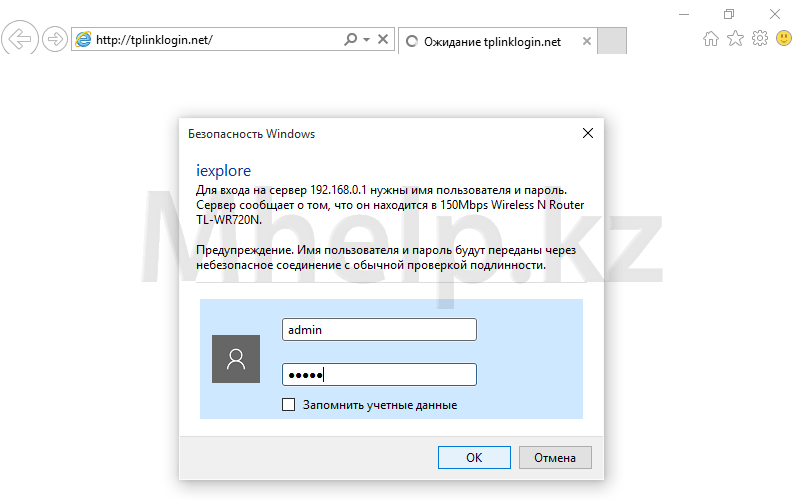
Pilt 2. TP lingi sisselogimise aken, sisestage sisselogimine ja parool
Sisestage sisselogimine ja parool, vajutage nuppu Okei. Ruuteri sissepääs on edukas.
Logige ruuteri sisse modifitseeritud IP-aadressiga
Kui ruuteri aadress on seadistusprotsessi ajal muudetud, leiate aadressi järgmiselt.
Vajuta võrguühenduse ikoonil salve (ala alumises paremas nurgas töölaual) hiire parema nupuga menüüs, mis avaneb, klõpsake nuppu Võrgu- ja jagatud juurdepääsukontrolli keskus.

Pilt 3. Avage võrgu- ja jagatud juhtimiskeskus
Akna vasakul küljel klõpsake üksust Muuda adapteri seadeidJuurdepääsu kättesaadavaks võrguühendustele.

Image 4. Avage võrguühenduste loend
Valige juhtmega võrguühendus, minu puhul Ethernet0.Klõpsake seda parema hiire nupule ja valige üksus seisukord.

Pilt 5. Avage võrguühenduse omadused
Võrguühenduse oleku aknas klõpsa nupule Luure.

Pilt 6. TP Link ruuteri aadress võrguühenduse omadustes
Aknas Luure, järjekorras Vaikimisi lüüs Ja aadress TP link ruuter täpsustatakse.
Me sisestame aadressiriba aadressi brauseri 192.168.0.1 ja avame ruuteri juurdepääsulehele. Vaikimisi, sisselogimine ja parool TP Link ruuterid - administraatori kombinatsioon

Pilt 7. Input Window TP link Sisestage juurdepääsu sisselogimine ja parool



































